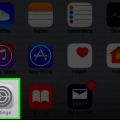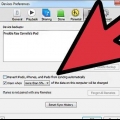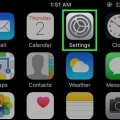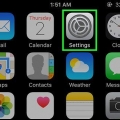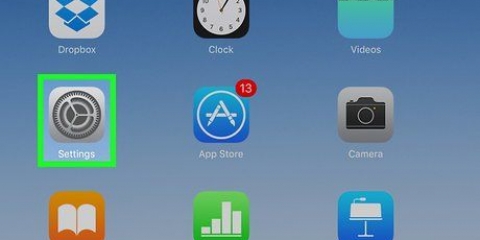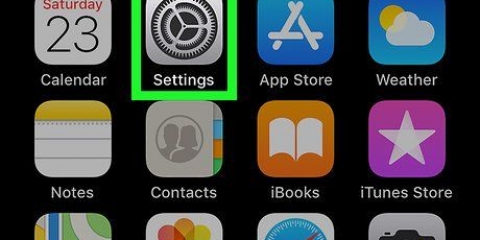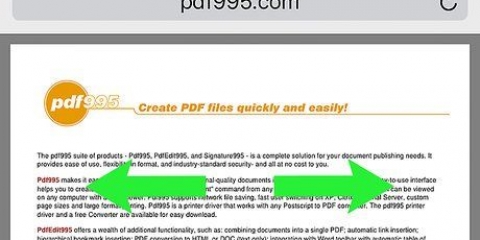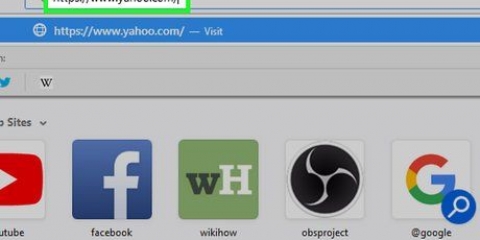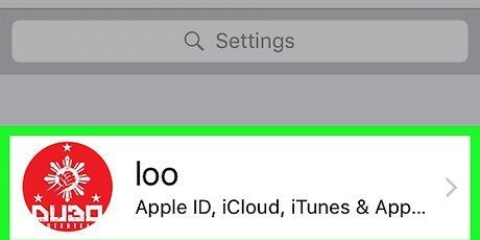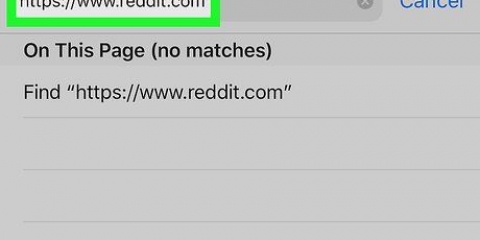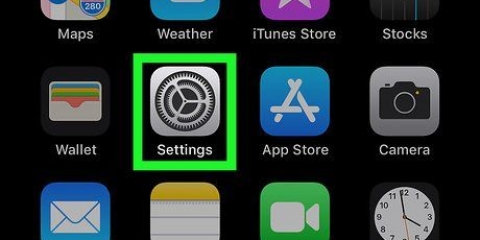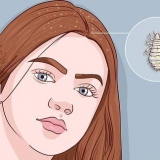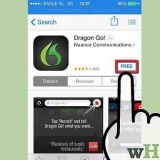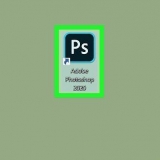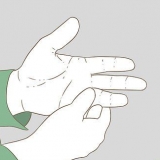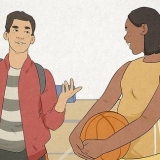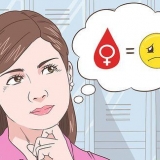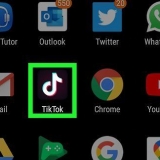Tryk på appen Indstillinger for at åbne den. Tryk på fanen `Generelt`. Tryk på indstillingen `Softwareopdatering`. Tryk på `Download og installer`, hvis en opdatering er tilgængelig.









Du skal trykke på `Næste` for at fortsætte. Hvis du har ændret din Apple ID-adgangskode, siden du konfigurerede din iPhone, skal du bruge den adgangskode.







Hvis du ikke har plads nok til at sikkerhedskopiere til iCloud, kan du altid sikkerhedskopiere til - og gendanne fra - iTunes. Du kan også fjerne din iPhone fra iCloud-webstedet, hvis du foretrækker at gøre det manuelt.
Gendan en iphone fra icloud
Du kan gendanne din iPhone direkte fra iCloud uden nogensinde at tilslutte den til iTunes! Desværre skal du fuldstændig slette alle data og indstillinger fra din iPhone - en tidskrævende procedure - og derefter gendanne fra en tidligere iCloud-sikkerhedskopi.
Trin
Del 1 af 2: Slet din iPhone

1. Overvejesikkerhedskopiere din iPhone på iCloud, før du fortsætter. Da du vil slette indholdet af din iPhone og derefter hente de seneste data fra din iPhone, sikrer sikkerhedskopiering af dine data, at dine data er så aktuelle som muligt, når du gendanner dem. Når du har fuldført denne proces, kan du fortsætte med at slette din iPhone.
- du vil dig fjern din iPhone fra Find min iPhone før du kan gendanne fra en iCloud-sikkerhedskopi.

2. Sørg for, at din software er opdateret. Du kan ikke gendanne fra iCloud, hvis du ikke bruger den nyeste version af iOS. Sådan tjekker du efter opdateringer:

3. Vend tilbage til fanen `Generelt`. Hvis du har brug for at opdatere, skal du trykke på appen Indstillinger igen for at åbne Indstillinger igen.

4. Tryk på indstillingen `Nulstil`. Dette er nederst i menuen Generelt.

5. Tryk på `Ryd alt indhold og indstillinger`. Hvis din iPhone har en pinkode, skal du indtaste den for at fortsætte.

6. Tryk på "Slet iPhone". Dette er nederst på skærmen; at trykke på den starter sletteprocessen.

7. Vent på, at din iPhone er færdig med at nulstille. Det kan tage nogle minutter. Når det er gjort, kan du begynde at gendanne din iPhone.
Del 2 af 2: Gendannelse af din iPhone

1. Stryg teksten `Swipe to unlock` på din telefons skærm for at låse den op. Dette vil starte installationsprocessen.

2. Tryk på det ønskede sprog på den næste skærm. Indstiller din telefons standardsprog.

3. Tryk på din foretrukne region. Det er på skærmen `Vælg dit land eller område`; Indstiller din telefons standardplacering.

4. Vælg et WiFi-netværk at oprette forbindelse til. Du kan også springe dette trin over.

5. Indtast dit Apple-id og din adgangskode på `Aktiveringslås`-skærmen. Disse legitimationsoplysninger skal være de samme, som du brugte, da du satte din iPhone op.

6. Vælg at aktivere eller deaktivere placeringstjenester. Hvis du ikke er sikker på, hvilken du skal vælge, skal du trykke på "Deaktiver placeringstjenester" nederst på skærmen.

7. Indtast en adgangskode efter eget valg, og indtast den igen for at bekræfte. Du kan også gøre dette senere, hvis du vil.

8. Tryk på "Gendan fra iCloud Backup" på skærmen "Apps og data". Dette vil begynde gendannelsesprocessen.

9. Indtast dit Apple-id og din adgangskode igen. Dette er for at tjekke for iCloud-sikkerhedskopifiler.

10. Tryk på `Acceptér` for at fortsætte. Dette er nederst til højre på din skærm; efter at have trykket på Accepter, bliver du bedt om at vælge en iCloud-sikkerhedskopieringsdato.

11. Tryk på den ønskede iCloud-sikkerhedskopieringsdato for at starte sikkerhedskopieringsprocessen. Husk, at en gendannelse fra iCloud vil tage et par minutter.

12. Vent på, at din iPhone er færdig med at gendanne. Det kan tage nogle minutter.

13. Indtast din Apple ID-adgangskode, når du bliver bedt om det. Dette vil gendanne din telefon og dens data. Bemærk venligst, at du skal vente ekstra længe på, at din telefons apps opdaterer og genoptager deres tidligere status.
Tips
Advarsler
- Hvis du ikke har plads nok i iCloud til en sikkerhedskopi, skal du først købe mere lagerplads.
Artikler om emnet "Gendan en iphone fra icloud"
Оцените, пожалуйста статью
Populær